windows 8.1中文版secureBoot 未正确配置
- 电脑基础
- 2013-10-24
- 9426热度
- 0评论
从windows8 应用商店升级到 windows8.1后,却发现桌面右下角有如下提示:
windows 8.1中文版secureBoot 未正确配置 Build 9600
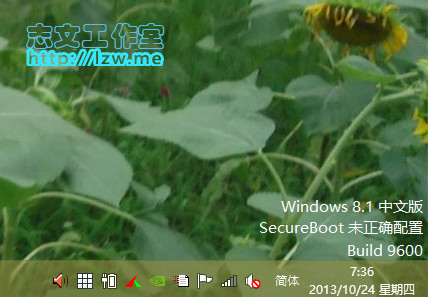
显然,这是windows8 的 EFI 搞的鬼,因为在之前装双系统 ubuntu 时关闭了 secureBoot。那么去掉这个这个讨厌的提示,我们只需要开启该选项即可,参考方法如下:
1. 开机后进入BIOS设置,大多笔记本都在启动时不断地按 esc 或 F2 键。(各主板BIOS有差异,仅供参考性设置)
2. 选择Security选项,选择Reset to Setup Mode并回车,选择YES,回车确认。
3.选择Restore Factory Keys并回车,选择YES,回车确认。
4. 按F9或FN F9恢复BIOS默认设置。步骤4:按F10或FN F10保存退出。
5. 重启时再次进入BIOS,检查Secure Boot Status,此时应已经变为Enabled状态,保存退出即可。
进入系统后再次查看桌面右下角“SecureBoot未正确配置”提示消息已经消失。
对于非windows8预装的电脑/笔记本,可能没有secureboot选项,一种方法是刷最新的BIOS,这需要主板官方提供了支持secureboot选项的BIOS固件。据说另一种方法是,将硬盘转换为MBR分区表之后进行安装,也可去掉该水印。

